Epl je napokon uveo opciju deljenja foldera na iCloud Drive-u sa iOS 13.4, iPadOS 13.4 i macOS Catalina 10.15.4. Ako ste do sada koristili Dropbox ili Google Drive isključivo zbog ove funkcije, sada možete u potpunosti preći na iCloud Drive.
Kako deliti iCloud Drive foldere na iPhone-u i iPad-u
Vašim iCloud Drive folderima možete pristupiti putem aplikacije Fajlovi na vašem iPhone-u ili iPad-u. Opcije za deljenje su sada dostupne i unutar aplikacije Fajlovi.
Otvorite aplikaciju Fajlovi i dodirnite dugme „Pregledaj“ na dnu ekrana kako biste pristupili svojim fajlovima.
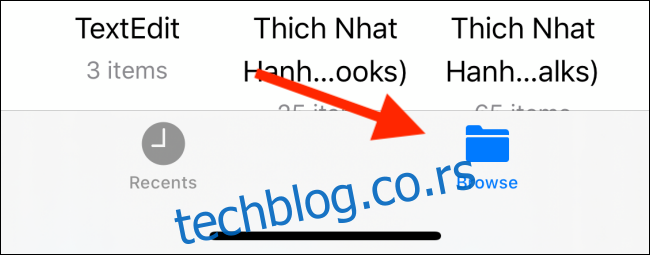
Odaberite opciju „iCloud Drive“ sa liste lokacija.
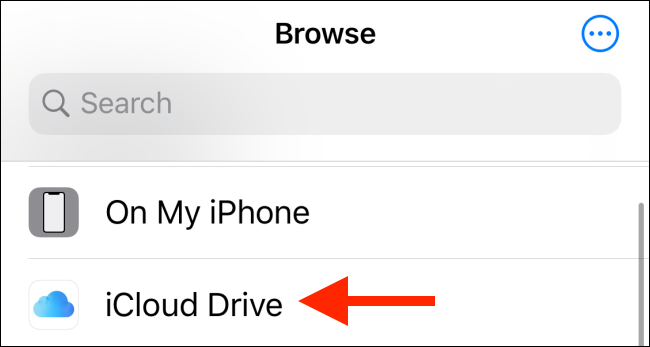
Sada pronađite folder koji želite da podelite.
Ako želite da podelite samo jedan folder, dodirnite i zadržite ikonicu foldera.
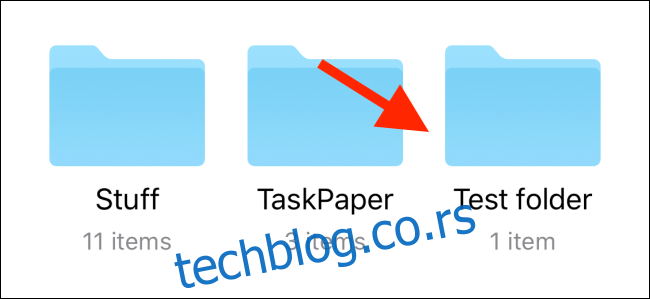
U kontekstualnom meniju, odaberite opciju „Podeli“.
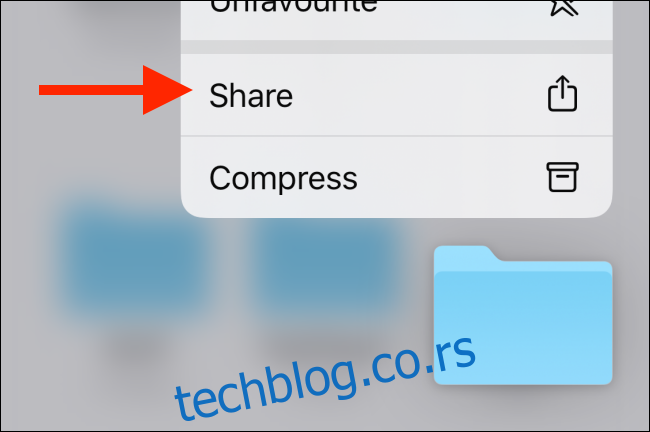
Ukoliko želite da podelite više foldera, dodirnite opciju „Izaberi“ u gornjem desnom uglu, izaberite foldere, a zatim dodirnite dugme „Podeli“. Ovim će se prikazati meni za deljenje.
Prevucite nagore po listi opcija u meniju za deljenje i odaberite opciju „Dodaj ljude“.
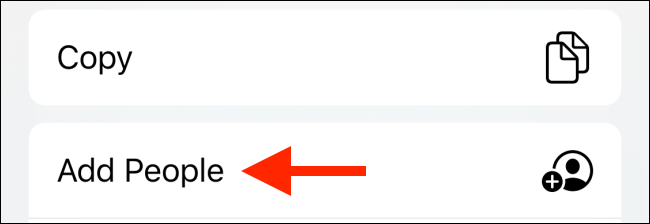
Sada će se pojaviti novi ekran za deljenje fajlova i foldera.
Ovde dodirnite opciju „Opcije deljenja“.

Ovde možete preći na režim deljenja putem veze (aktiviranjem opcije „Bilo ko sa vezom“). Takođe, odavde možete postaviti folder samo za pregled.
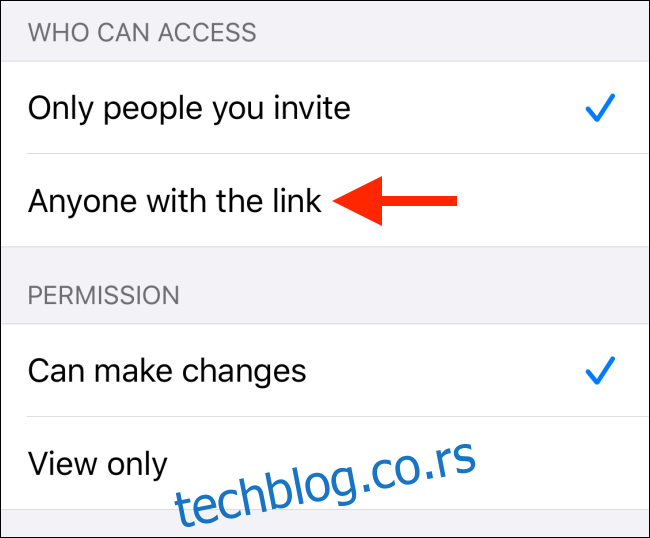
Zatim, odaberite način na koji želite da podelite folder sa prijateljem, kolegom ili članom porodice. Opcija „Poruka“ je najpogodnija. Dodirnite ikonicu „Poruke“.
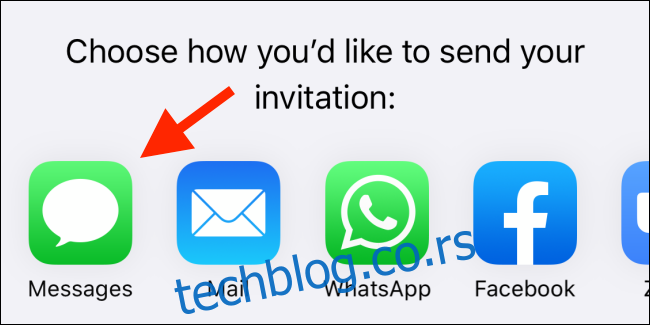
Zatim pronađite iMessage kontakt i dodirnite dugme „Pošalji“.
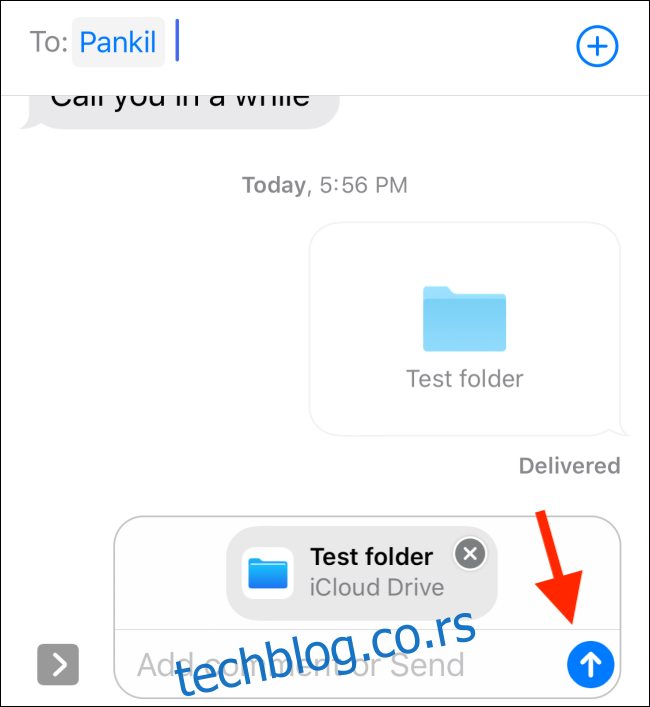
Ako želite da podelite folder koristeći vezu, prevucite prstom do kraja liste aplikacija (nakon što ste odabrali opciju deljenja putem veze u opcijama deljenja) i dodirnite dugme „Kopiraj vezu“.

Zatim možete nalepiti vezu u bilo koju aplikaciju za ćaskanje ili je poslati putem e-maila.
Kada omogućite deljenje foldera, ponovo dodirnite i zadržite folder i odaberite opciju „Podeli“. Ovde ćete sada videti opciju „Prikaži ljude“. Odavde možete pratiti ko ima pristup folderu. Možete dodirnuti „Zaustavi deljenje“ da biste onemogućili deljenje foldera.
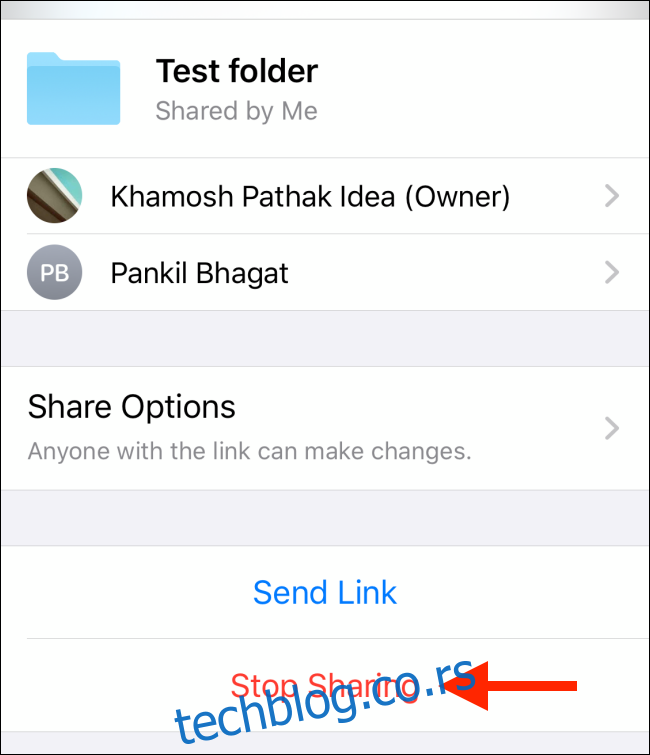
Kada vaš prijatelj prihvati pozivnicu i doda folder na svoj iCloud Drive, videće oznaku „(Ime) deljenje“ na vrhu deljenog foldera.
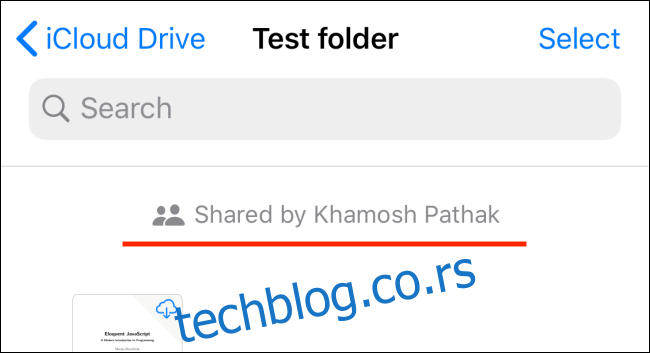
Kako deliti iCloud Drive foldere na Mac-u
Na Mac-u, funkcije iCloud Drive-a su ugrađene direktno u aplikaciju Finder. Nakon što ažurirate svoj Mac na macOS Catalina 10.15.4, moći ćete deliti iCloud Drive foldere direktno sa svog Mac-a.
Pronađite folder koji želite da podelite i kliknite desnim tasterom miša na njega da biste otvorili kontekstualni meni.
Zatim idite na meni „Podeli“ i odaberite opciju „Dodaj ljude“.
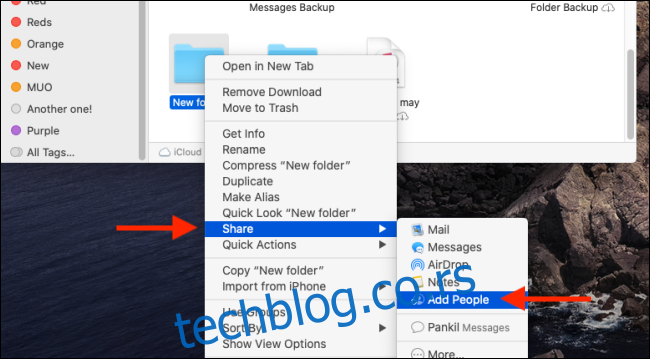
Prikazaće se novi prozor „Dodaj ljude“.
Proširite meni „Opcije deljenja“ u ovom prozoru da biste upravljali dozvolom i pristupom folderu. Ukoliko samo želite da kopirate vezu, kliknite na dugme „Kopiraj vezu“.
Da biste podelili folder putem aplikacije Poruke, kliknite na ikonicu aplikacije Poruke i zatim na dugme „Podeli“.
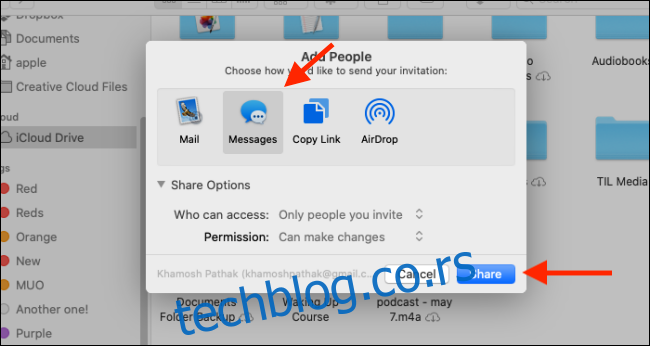
Na sledećem ekranu unesite ime kontakta, a zatim kliknite na dugme „Pošalji“.
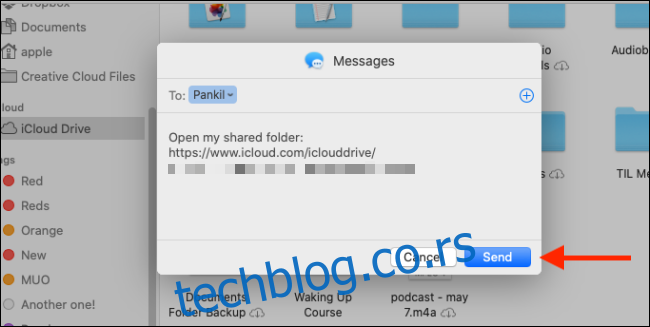
Da biste pratili podešavanja deljenja ili uklonili kontakt iz deljenja foldera, možete se vratiti na opciju „Podeli“ u kontekstualnom meniju. Ovde kliknite na dugme „Prikaži ljude“.
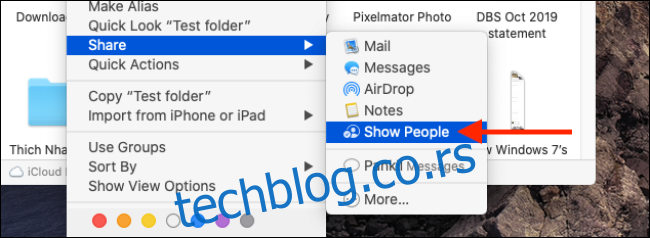
U iskačućem meniju, proširite panel „Opcije deljenja“. Ovde možete kliknuti na „Zaustavi deljenje“ da biste prekinuli deljenje foldera.
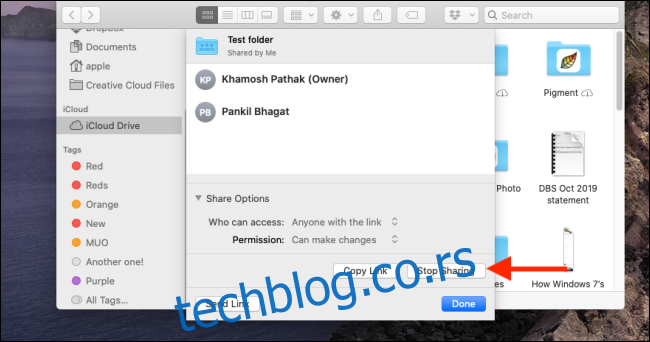
Da li ste novi korisnik iCloud Drive-a? Pogledajte naš vodič za početnike da biste saznali sve što treba da znate o korišćenju iCloud Drive-a.